Dans ce tutoriel, je vais te montrer comment créer une mise en page flexible à trois colonnes et trois lignes avec CSS Flexbox. Cette mise en page est non seulement facile à implémenter, mais s'adapte également de manière dynamique à l'espace d'affichage disponible. Flexbox simplifie grandement la conception de designs responsifs et rend inutile l'utilisation de techniques de mise en page plus anciennes telles que les flottants ou les affichages en ligne.
Principales conclusions
- Flexbox te permet de créer des mises en page avec seulement quelques lignes de CSS.
- Dans les prochaines étapes, je vais te montrer comment créer et adapter une mise en page à trois colonnes et trois lignes.
Guide étape par étape
Étape 1 : Initialise ta structure HTML
Commence par créer la structure de base de ta page web avec trois éléments div. Chaque div reçoit la classe « Box ». Ces éléments seront ensuite disposés à l'intérieur d'un conteneur flex.
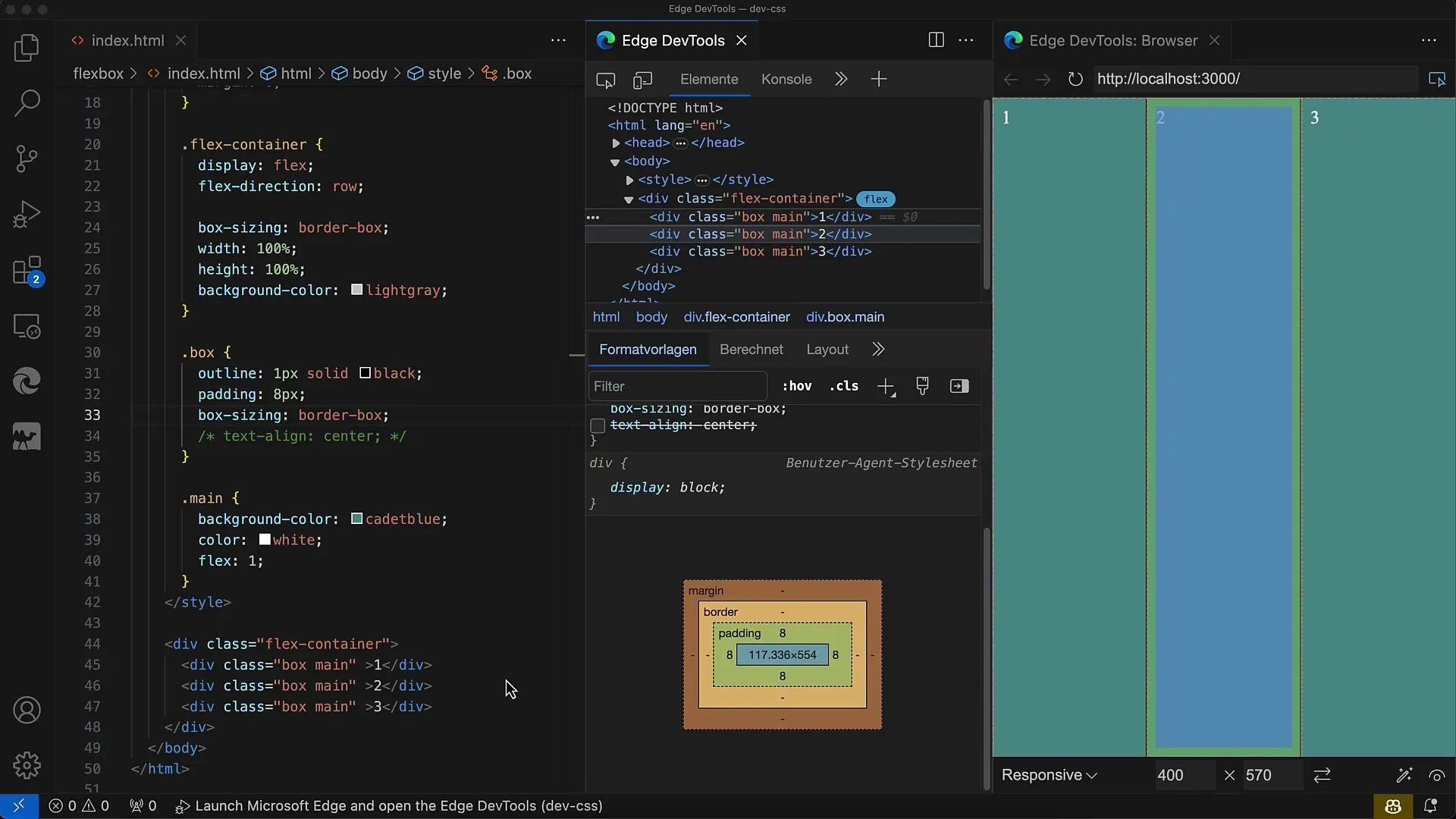
Étape 2 : Style les boxes
Ensuite, ajoute du CSS pour donner un design plus léger aux boxes avec du padding et une bordure. Utilise box-sizing : border-box ; pour une manipulation plus facile des dimensions.
Étape 3 : Définis le conteneur flex
Il te faut maintenant définir le conteneur parent comme un conteneur flex. Définis display : flex ; et flex-direction : row ; pour disposer les boxes sur une ligne. Chaque élément de box devrait avoir une valeur flex à 1 pour qu'ils prennent uniformément l'espace disponible.
Étape 4 : Ajuste les valeurs flex
Comme toutes les boxes ont une valeur flex : 1 ; , l'espace est uniformément réparti entre les trois boxes. Tu peux tester cela en modifiant la taille de la fenêtre du navigateur.
Étape 5 : Modifier les propriétés flex
Si tu veux contrôler de manière plus précise les paramètres flex, tu peux par exemple définir flex-grow : 0 ; pour certaines boxes. Cela signifie que ces boxes ne prendront pas de place supplémentaire si le conteneur est agrandi.
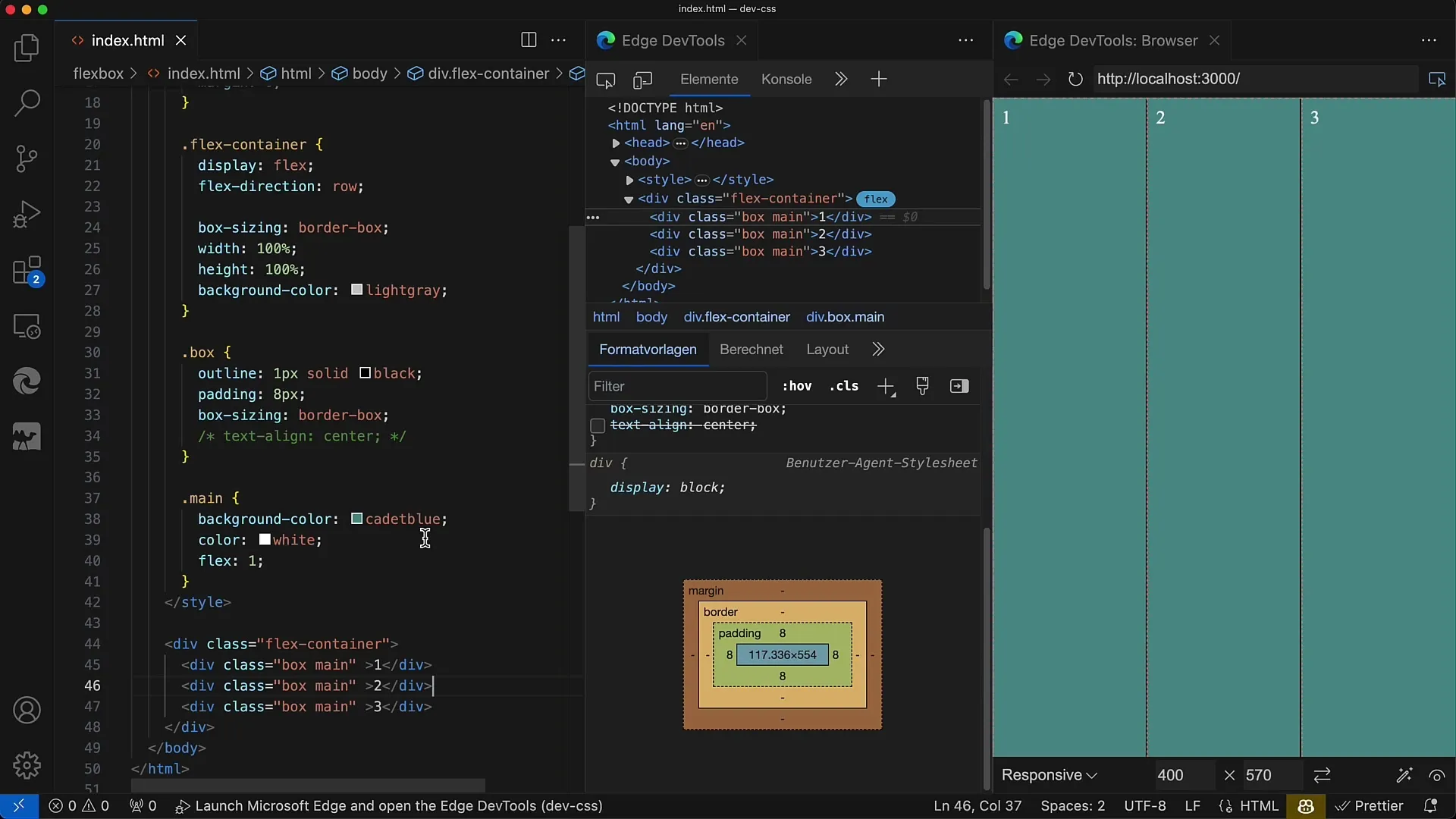
Étape 6 : Ajuste la base flex
Pour les boxes dont tu veux définir la largeur de base, tu peux utiliser flex-basis : 50px ; . De cette manière, la box aura une largeur fixe et l'espace restant pourra être distribué de manière flexible aux autres boxes.
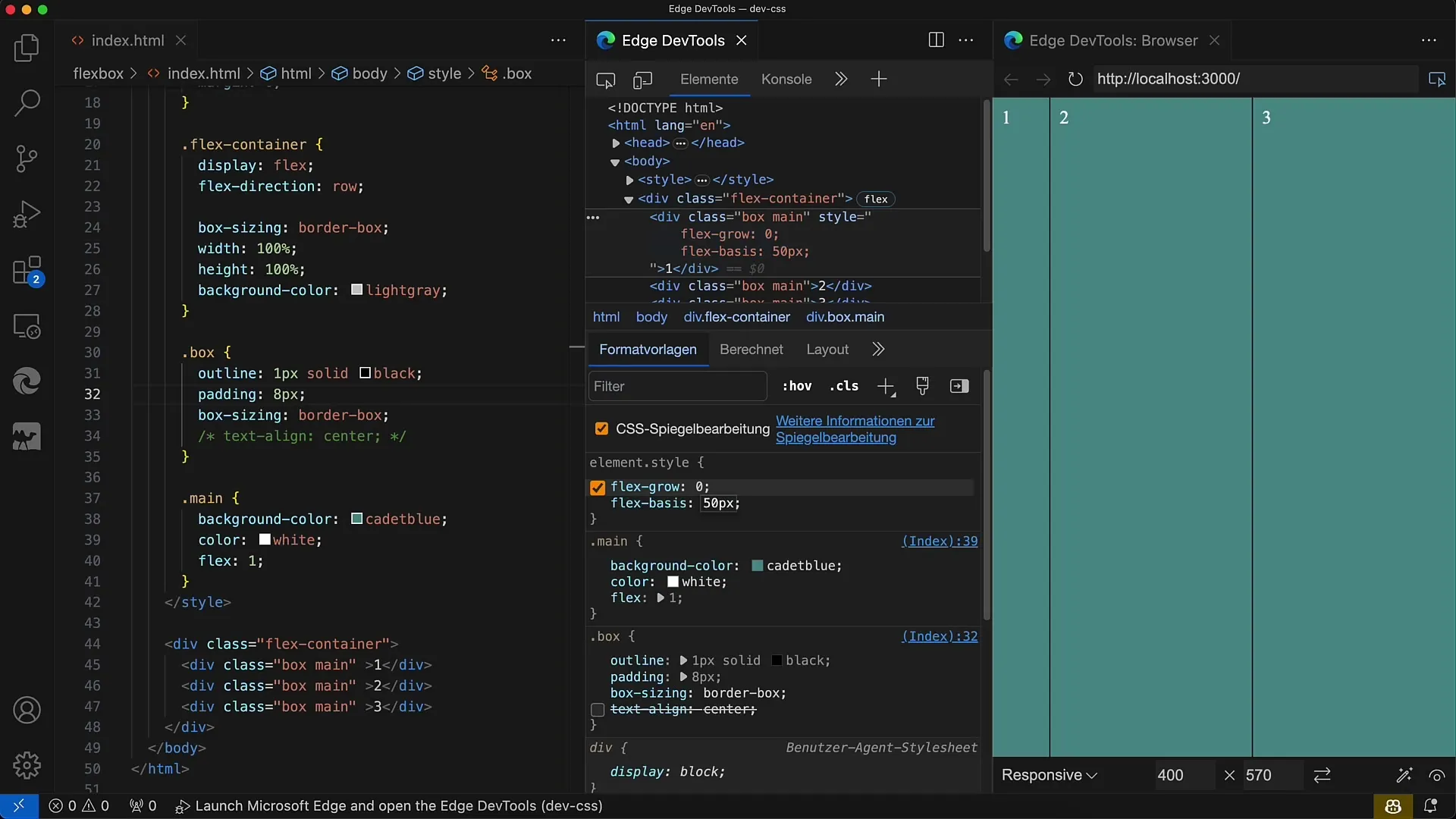
Étape 7 : Définis des hauteurs dans les boxes
En ajustant flex-basis, tu peux définir des hauteurs spécifiques pour différentes boxes. Par exemple, définis flex-basis : 50px ; pour la box du haut et flex-basis : 100px ; pour la box du bas.
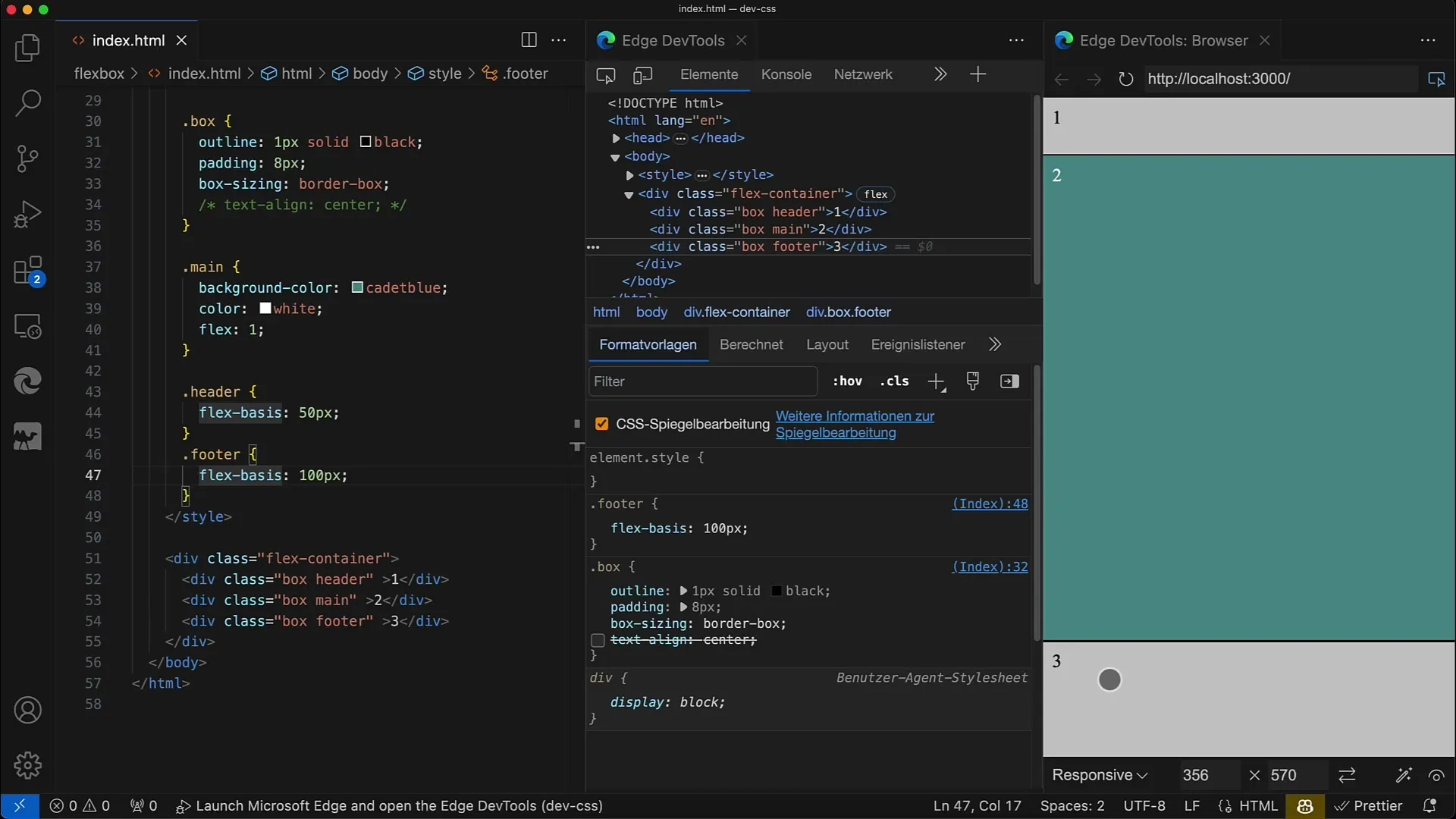
Étape 8 : Ajuste la hauteur du conteneur
Pour t'assurer que les boxes s'ajustent correctement, tu dois également limiter la hauteur du conteneur flex. Définis par exemple height : 400px ; pour que la box du milieu prenne l'espace restant.
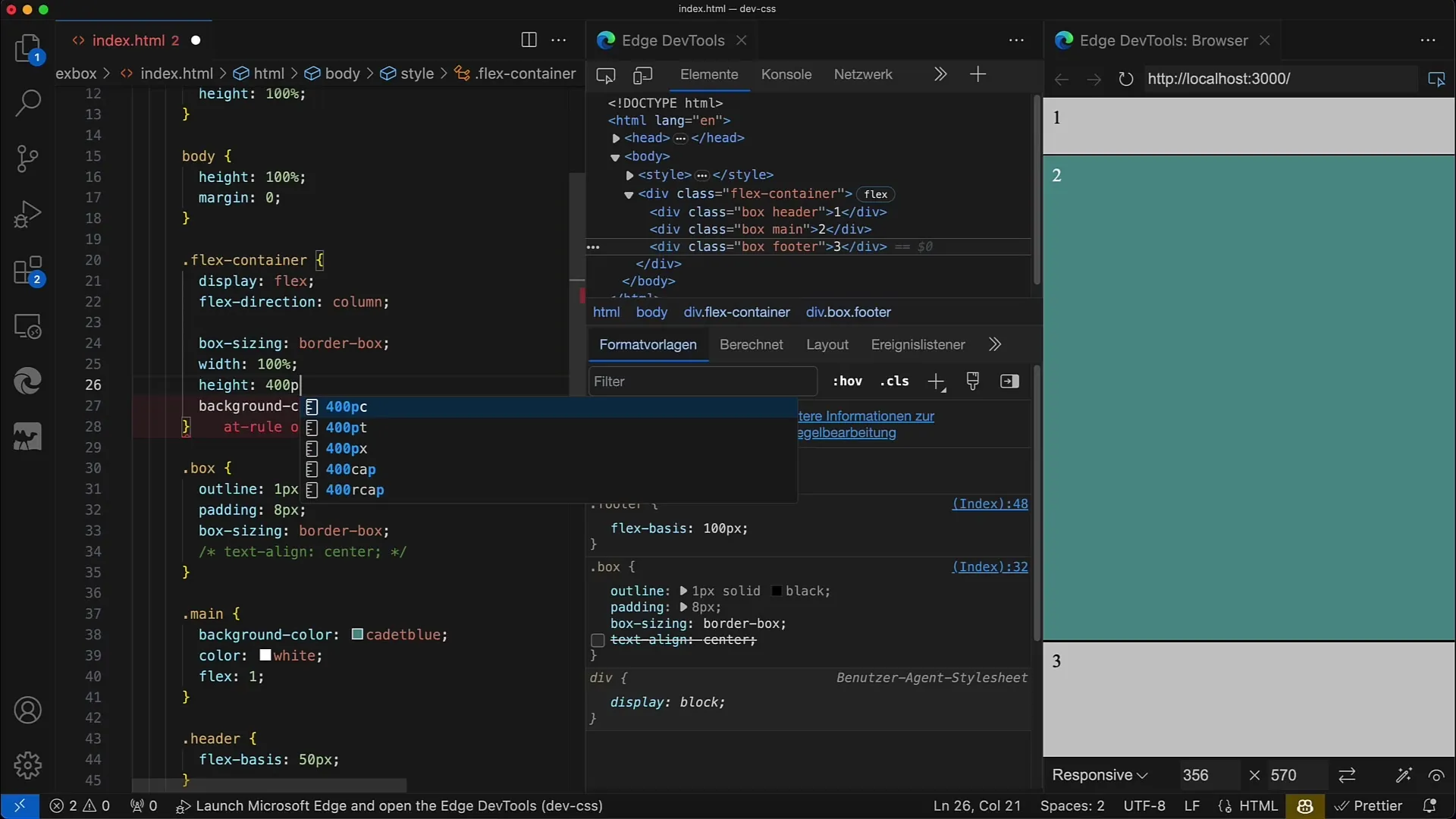
Étape 9 : Optimise la conception de la mise en page
Si tu veux continuer à améliorer la mise en page, tu peux ajuster les propriétés Flexbox en fonction de tes besoins. Justifier le contenu ou aligner les éléments peut apporter de grands changements dans la conception de la mise en page.
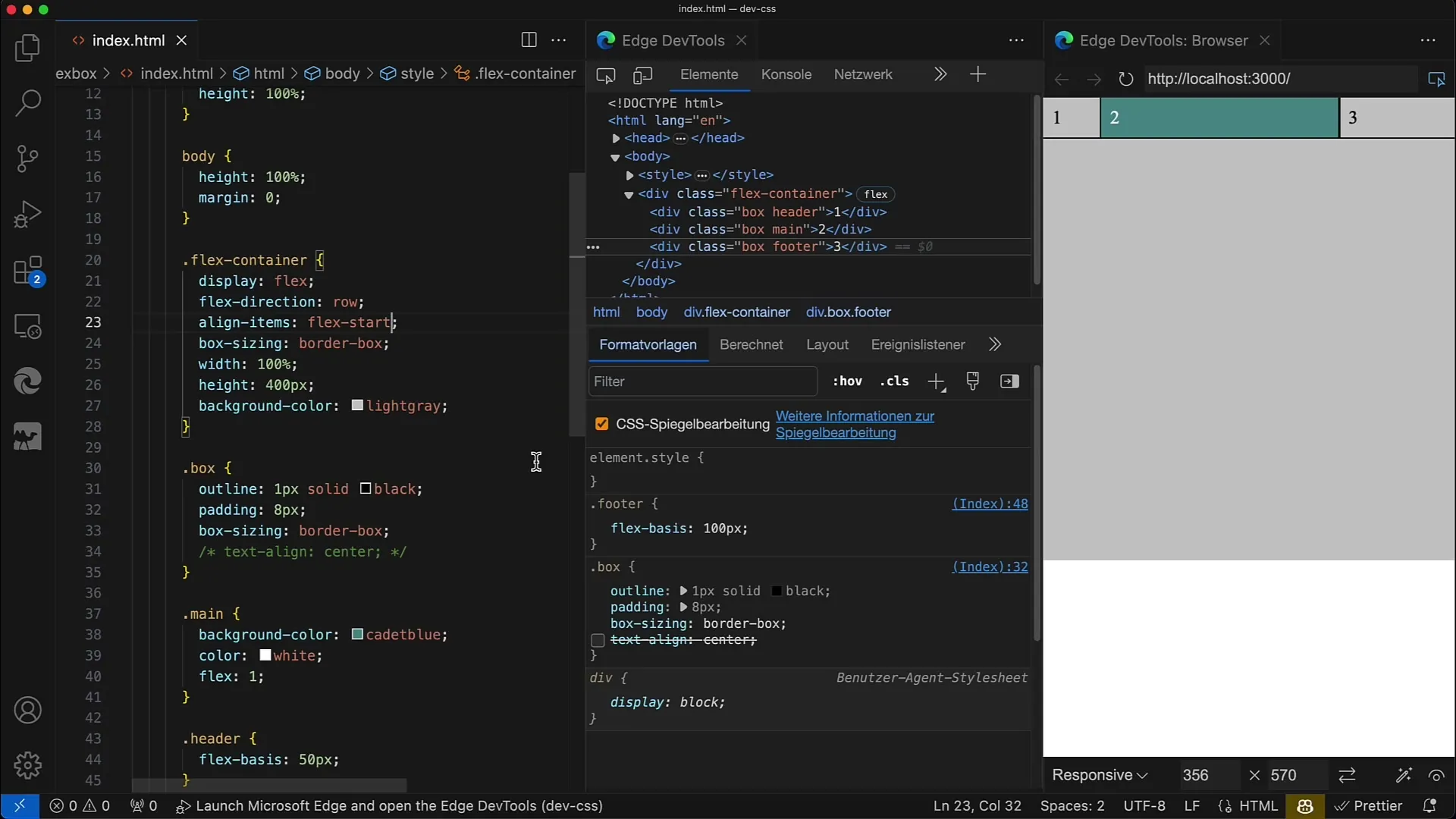
Étape 10 : Tester le design responsif
Vérifie que ta mise en page est également belle sur les appareils mobiles. Utilise les outils de développement de ton navigateur pour tester différentes tailles d'écran et t'assurer qu'elle réagit de manière appropriée.
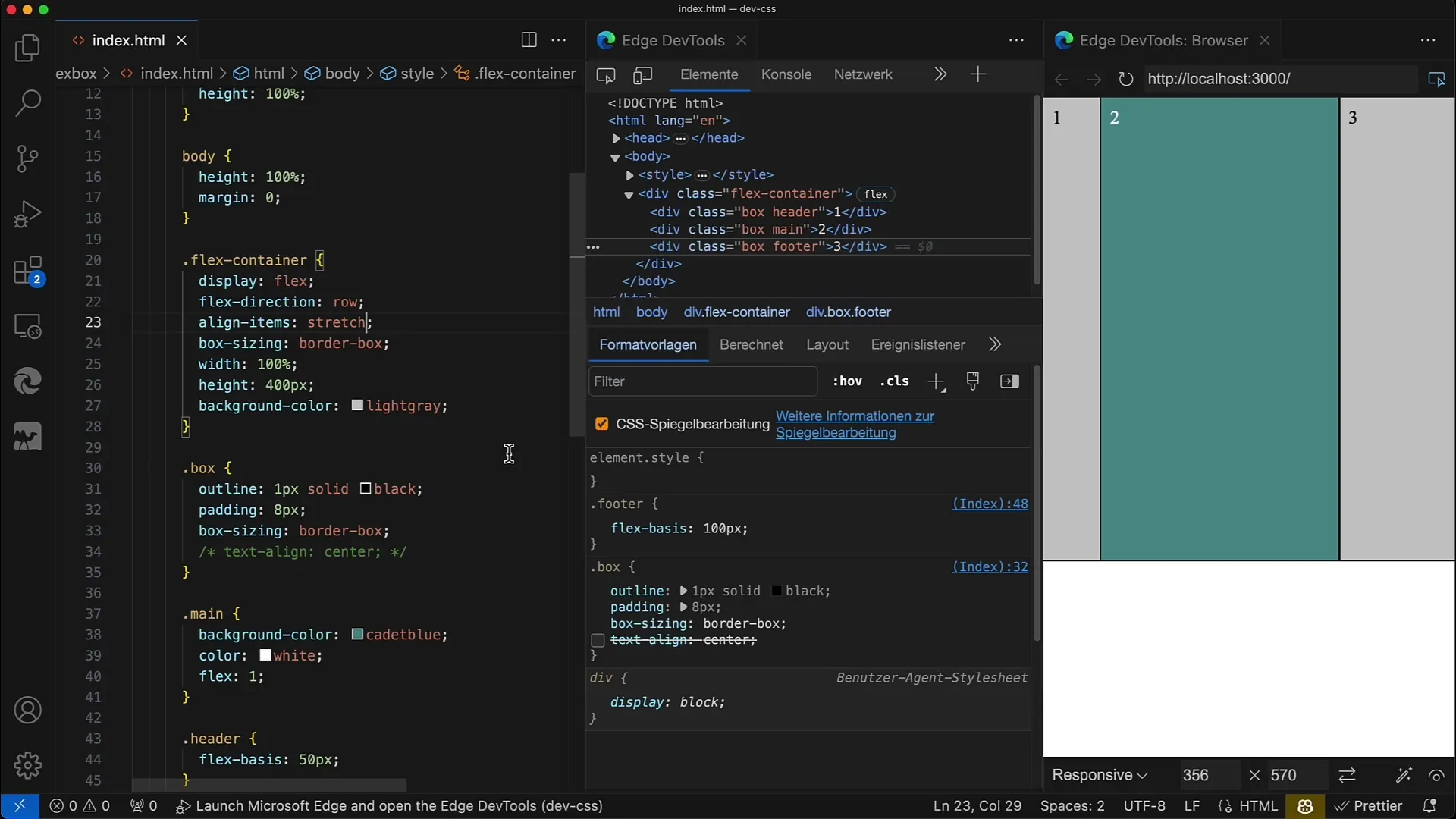
Conclusion
Vous avez appris comment créer et personnaliser une mise en page flexible avec Flexbox en CSS et HTML. En ajustant les valeurs Flex et en définissant des hauteurs et largeurs spécifiques, vous pouvez facilement mettre en œuvre des designs responsifs. Flexbox simplifie grandement tout le processus.
Questions fréquemment posées
Comment fonctionne Flexbox ?Flexbox est un module CSS qui permet une structure de mise en page flexible, facile à adapter.
Quelles sont les principales propriétés de Flexbox ?Les principales propriétés sont display : flex ; , flex-direction, flex-grow, flex-shrink et flex-basis.
Comment rendre ma mise en page responsive ?En utilisant des valeurs en pourcentage ou des unités flexibles et en ajustant les propriétés Flexbox, votre mise en page peut être conçue de manière responsive.


